윈도우에서 한글을 입력할 때 자음과 모음이 분리되는 경우가 생길 수 있는데요.
크롬을 비롯해 오피스, 메모장등 프로그램을 가리지 않고 윈도우에서 한글 입력시 자소 분리가 되는 경우 음성 명령 또는 이모지 오류로 인한 경우일 수 있으며 이 외에도 윈도우 로고키를 조합하는 단축키를 사용할 경우 간헐적으로 발생하는 문제인데요.
ㅎㅏㄴㄱㅡㄹ과 같은 자소 분리 현상은 Microsoft Text input Application 프로세스에 의해 발생하는 경우가 대부분으로 이 프로세스는 음성 명령을 활성화했을 때 발생합니다.
목차
윈도우10 자소 분리 현상 해결하기
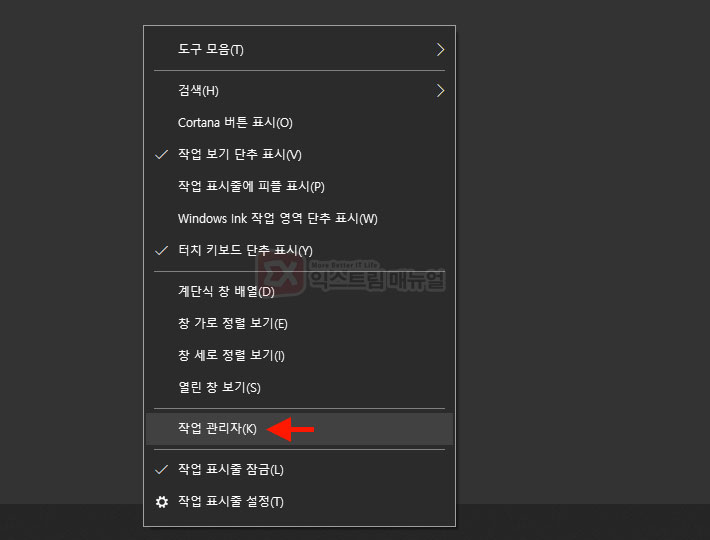
1. 작업표시줄을 마우스 오른쪽 버튼으로 클릭한 다음 작업 관리자를 실행합니다.
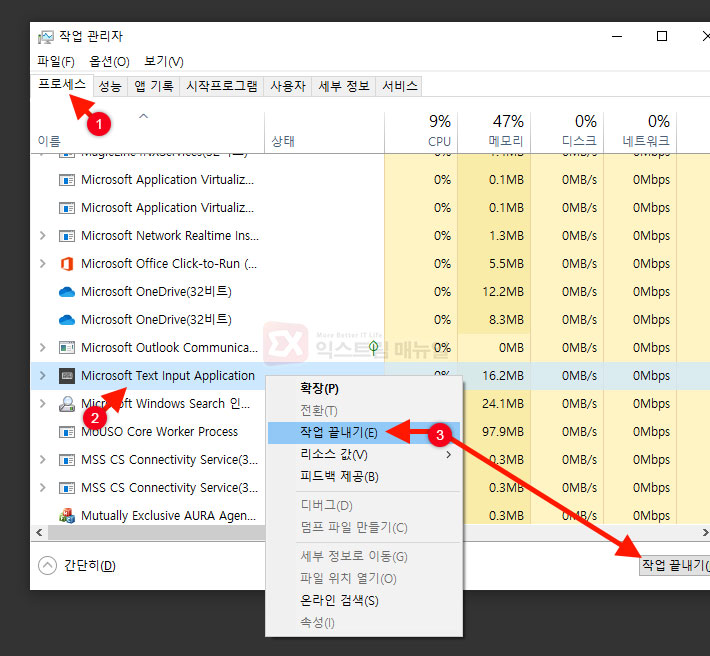
2. 작업 관리자의 프로세스 탭에서 Microsoft Text input Application 을 찾아 클릭한 다음 작업 끝내기 버튼을 눌러 프로세스를 종료합니다.
프로세스가 종료되면 한글을 입력해서 문제가 해결되었는지 확인합니다.
윈도우10 자음 모음 분리 문제 해결하는 또다른 방법
자음 모음 분리 버그를 해결하는 또다른 방법으로 가상 키보드를 활용하는 방법이 있습니다.
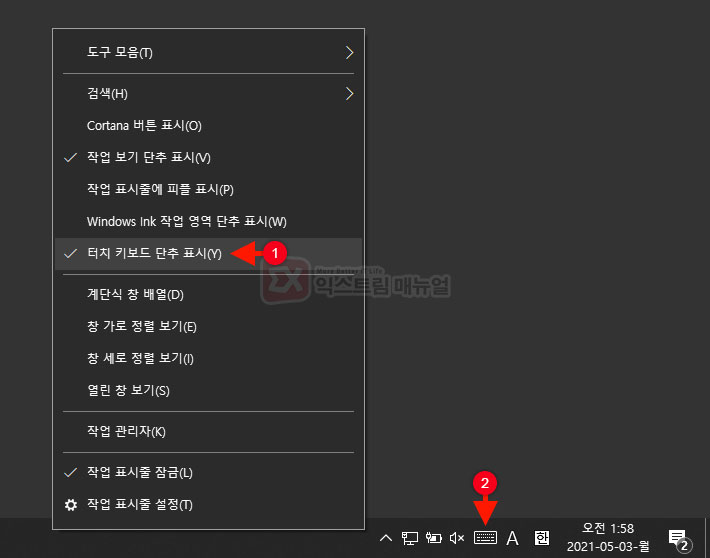
1. 작업표시줄을 마우스 오른쪽 버튼으로 선택한 다음 터치 키보드 단추 표시를 활성화합니다.
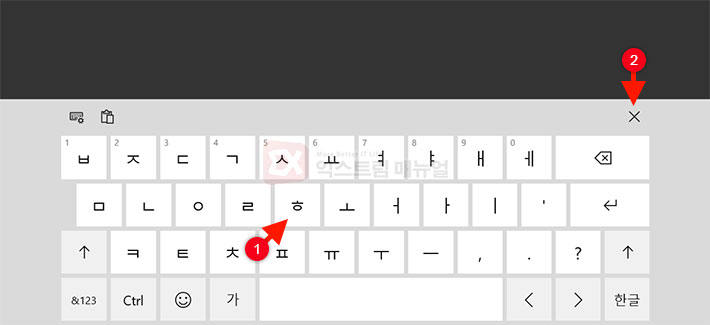
2. 자소 분리 현상이 생겼을 때 트레이의 터치 키보드 아이콘을 클릭해 실행한 다음 마우스로 아무 글자나 누르고 터치 키보드를 닫으면 자소 분리 현상이 풀리게 됩니다.
음성 명령 기능은 윈도우10의 코타나(Cortana)와 마찬가지로 한국어를 지원하지 않는데 단축키를 잘못 눌러 실행한 경우 한글의 자음 모음이 분리되서 입력이 되는 버그가 발생하는 것인데요.
한국어를 지원하지 않는 기능이 동작하는 것이기 때문에 마소에서 업데이트를 하지 않는 이상 계속 발생할 수 있는 문제로 현재로서는 사용자가 직접 버그를 해결하는 방법밖에 없습니다.
두번째 방법은 자음 모음 분리 현상이 자주 발생할 때 사용하면 첫번째 방법보다 빠르게 자소 분리를 풀 수 있으니 편한 방법을 선택하면 되겠습니다.




18개 댓글. Leave new
ㅜㅜㅜ자꾸 자음분리현상나서 미치는줄알암ㅆ는대 감사합니다
정말 감사드립니다 덕분에 바로 해결했어요!
감사합니다
정말 감사합니다
아 짱이에요!! 거짓말처럼 바로 해결됐네요!!!! 고맙습니다 ^_^
ㄱㅏㅁㅅㅏㅎㅏㅂㄴㅣㄷㅏ!!
감사합니다 ㅠㅠ 다른방법 다안되는데 터치키보드켜서 하는게 먹히네요 아휴,,.
아 진짜 감사합니당……터치 키보드키면 돼 더라구여 미치는 줄…..
진짜 너무 감사해요 ㅎㅎㅎㅎ
감사합니다.
감사합니다. 님은 저의 생명의 은인입니다! 덕분에 발암을 이겨냈어요~!
감사합니다.
덕분에 해결했습니다. 좋은정보네요
감사합니다.
당신은 천재군요!
감사합니다. 해결되었습니다.
복 많이 받으세요^^
와 너무 감사합니다 사랑해요!
ㄳㄳㄳㄳㄳㄳㄳㄳㄳㄳㄳㄳㄳㄳㄳㄳㄳㄳㄳㄳㄳㄳㄳㄳㄳㄳㄳㄳㄳㄳㄳㄳㄳㄳ